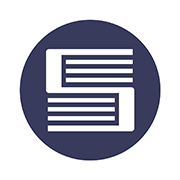Win10系统升级全攻略:轻松迈向最新版本
- 更新时间:2025-04-30

在数字化飞速发展的今天,操作系统作为电脑的大脑中枢,其重要性不言而喻。Windows 10,作为微软的经典之作,自推出以来便受到广大用户的喜爱。然而,随着时间的推移,系统的更新升级变得尤为重要。那么,如何让你的Win10系统焕然一新,轻松迈向最新版本呢?本文将为你提供一份详尽的升级攻略,带你领略Win10系统升级的每一步精彩。
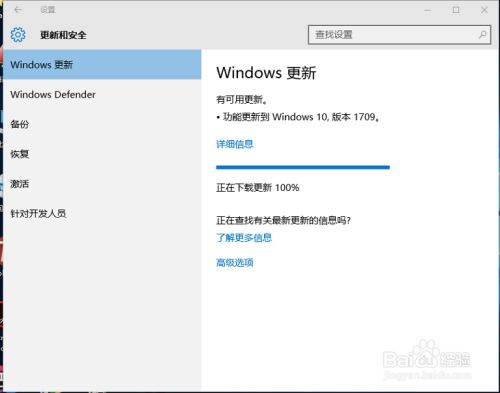
一、Win10系统升级的重要性
首先,让我们来聊聊Win10系统升级的重要性。系统升级不仅能够带来全新的界面设计和功能体验,更重要的是,它能够修复旧版本中的漏洞,提升系统的安全性和稳定性。随着网络攻击手段的不断升级,老旧的操作系统往往更容易成为黑客的攻击目标。因此,定期升级系统,确保你的Win10处于最新版本,是保护个人隐私和数据安全的重要措施。

二、Win10系统升级的准备工作
在开始升级之前,我们需要做一些准备工作。首先,确保你的设备已连接到互联网,并且电池电量充足。升级过程需要下载大量的数据,稳定的网络连接和充足的电量是保证升级顺利进行的基础。其次,备份重要数据。虽然系统升级一般不会导致数据丢失,但以防万一,提前备份总是明智的选择。最后,关闭不必要的后台程序,确保系统资源充足,以便更好地应对升级过程中的各种需求。

三、Win10系统升级的详细步骤
步骤一:检查系统更新
升级的第一步,是检查Win10系统是否有可用的更新。点击屏幕左下角的“开始”按钮,然后选择“设置”图标(一个齿轮形状的图标)。在“设置”窗口中,找到并点击“更新和安全”选项。进入“更新和安全”页面后,点击左侧的“Windows 更新”选项。在右侧的窗口中,你可以看到当前系统的版本、已安装的更新数量以及通知何时有可用更新的信息。如果有可用更新,你会看到一个绿色的“下载和安装”按钮。
步骤二:下载并安装更新
点击绿色的“下载和安装”按钮,系统便开始下载更新。这个过程可能需要一段时间,具体取决于你的网络速度。下载完成后,系统会自动提示你安装更新。点击“安装”按钮,开始安装过程。请耐心等待,这个过程可能需要几分钟甚至更长时间,具体取决于更新的大小。在安装过程中,系统会进行一系列的检查和配置工作,以确保更新的顺利进行。
步骤三:重启计算机以完成更新
在更新安装完成后,系统会提示你重新启动计算机以应用更新。请按照提示操作,重启计算机。重启过程中,系统会自动完成剩余的更新配置工作。此时,你可以稍作休息,等待计算机重新启动并进入全新的Win10系统。
步骤四:验证更新是否成功
重启计算机后,你可以再次打开“设置”应用程序,然后重复步骤一来检查Win10的版本信息。如果显示的是最新的版本号,说明你已经成功地将Win10系统更新到了最新版本。此时,你可以尽情享受新版本带来的全新功能和体验了。
四、Win10系统升级的常见问题及解决方案
在升级过程中,你可能会遇到一些常见问题。例如,下载更新速度过慢、安装更新失败、重启后系统无法正常运行等。这些问题虽然令人头疼,但并非无法解决。下面,我们将为你提供一些常见的解决方案。
1. 下载更新速度过慢:这可能是由于网络连接不稳定或带宽不足导致的。你可以尝试切换到更稳定的网络连接,或者在网络高峰期之外进行下载。此外,关闭其他占用带宽的程序,也可以提升下载速度。
2. 安装更新失败:这可能是由于系统文件损坏或更新包不兼容导致的。你可以尝试手动下载并安装更新包。访问微软官方网站([https://www.microsoft.com/zh-cn/download/](https://www.microsoft.com/zh-cn/download/details.aspx?id=5555)),找到与你的Win10版本相对应的更新包,然后下载并运行安装程序。如果问题依旧存在,你可以考虑进行系统修复或重装。
3. 重启后系统无法正常运行:这可能是由于更新过程中出现了某些错误导致的。你可以尝试进入安全模式,然后卸载最近的更新。在“设置”窗口中,找到并点击“恢复”选项,然后选择“高级启动”下的“立即重启”。在高级启动菜单中,选择“疑难解答”>“高级选项”>“卸载更新”,然后按照提示操作即可。
五、如何开启Win10系统的自动更新功能
为了确保你的Win10系统始终处于最新版本,建议开启自动更新功能。自动更新可以让你的系统在后台自动检测到新的更新版本,并在有可用更新时提示你安装。下面是如何开启自动更新功能的步骤:
1. 打开“设置”应用程序。
2. 点击“更新和安全”选项。
3. 在左侧菜单中,选择“Windows 更新”。
4. 点击“高级选项”按钮。
5. 在高级选项中,勾选“自动下载更新并安排时间安装”。
6. 在“选择何时安装更新”下拉列表中选择“立即安装更新”或“稍后安装更新”。根据你的需求选择合适的选项即可。
一旦启用了自动更新功能,你的Win10系统就会在后台自动检测并安装可用的更新。当有新的更新可用时,你会收到通知。这个过程可能需要一些时间,尤其是当你离微软的更新周期最近时,更新通知可能会频繁出现。不过,请放心,自动更新功能会在不影响你正常使用电脑的情况下进行更新操作。
六、Win10系统升级后的注意事项
升级完成后,有几点注意事项需要你留意。首先,检查你的常用软件和驱动程序是否兼容新版本的系统。有时,新版本的操作系统可能会对某些软件或驱动程序造成不兼容的问题。如果发现不兼容的情况,你可以尝试更新软件版本或驱动程序,或者寻找替代软件。
其次,留意系统的稳定性和性能表现。虽然系统升级通常会提升系统的稳定性和性能,但有时也可能会出现一些问题。如果发现系统变得不稳定或出现性能下降的情况,你可以尝试进行系统优化或恢复操作。
最后,保持警惕并关注微软发布的更新信息。微软会定期发布新的安全更新和其他改进,以确保系统的安全性和稳定性。通过关注微软的更新信息,你可以及时了解最新的系统动态并采取相应的措施。
结语
Win10系统升级虽然看似复杂,但只要按照上述步骤进行操作,就能轻松迈向最新版本。升级后的系统不仅能够带来全新的界面设计和功能体验,更重要的是能够提升系统的安全性和稳定性。因此,不要犹豫,赶快行动起来,让你的Win10系统焕然一新吧!
- 上一篇: 自制宝宝签名图:爱心妈妈超简易技巧
- 下一篇: 轻松解锁!不懂英文也能畅游外国网站的方法